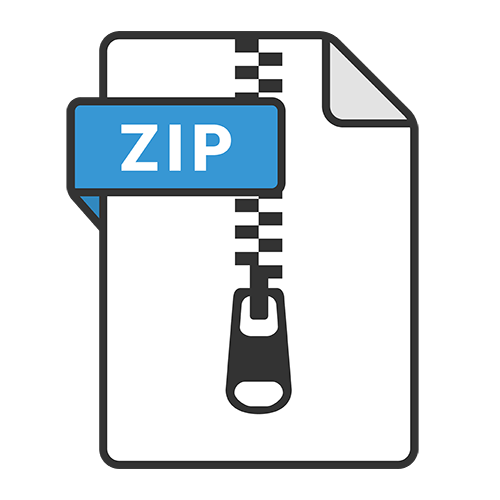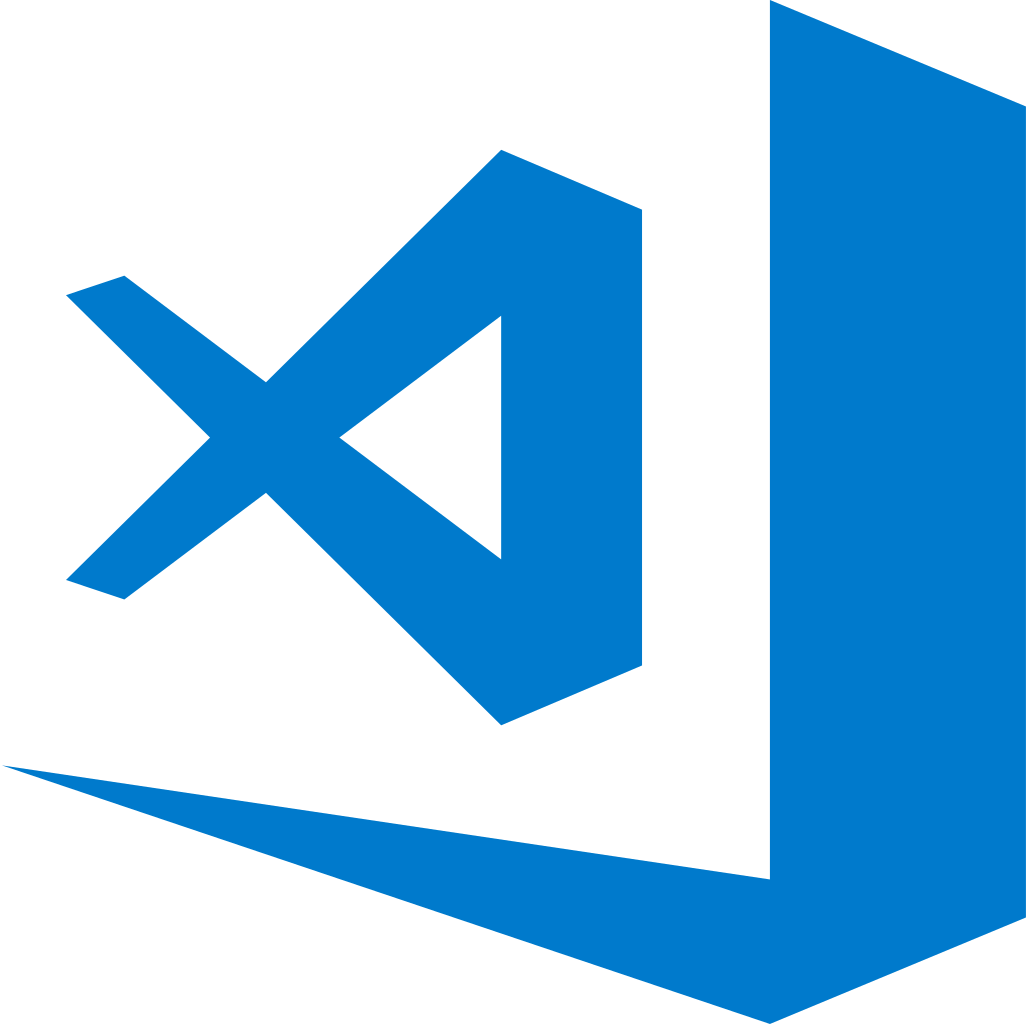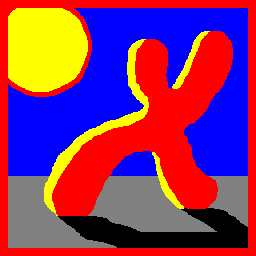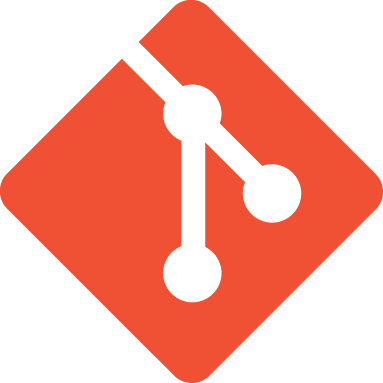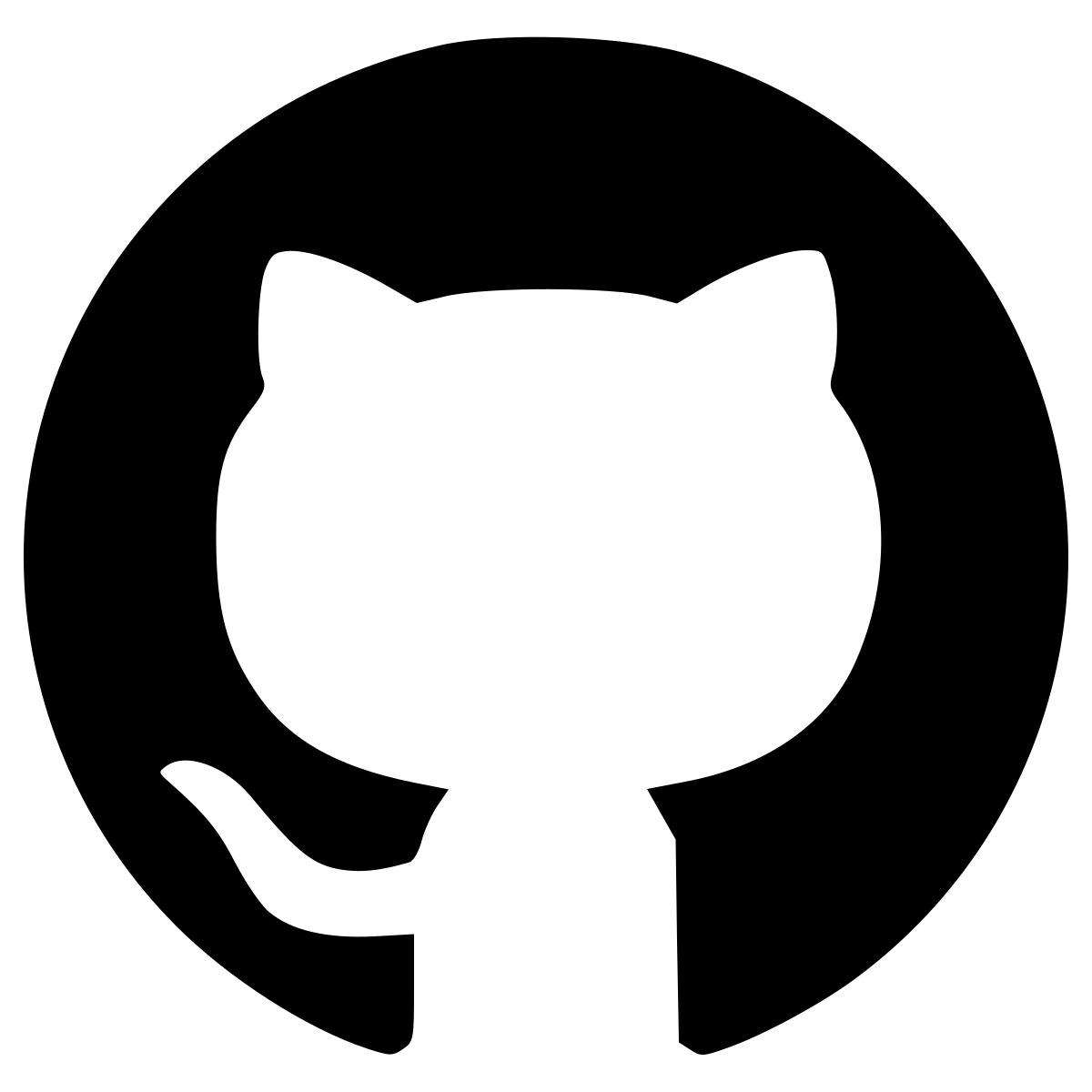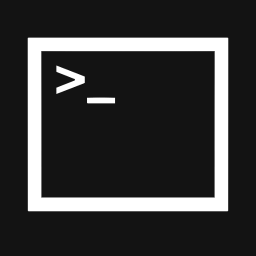WordPressサイトを開設する
エックスサーバの契約が済んでいない方は「エックスサーバを契約する」を参照しましょう。
エックスサーバにログインする
ログイン画面:https://www.xserver.ne.jp/login_server.php
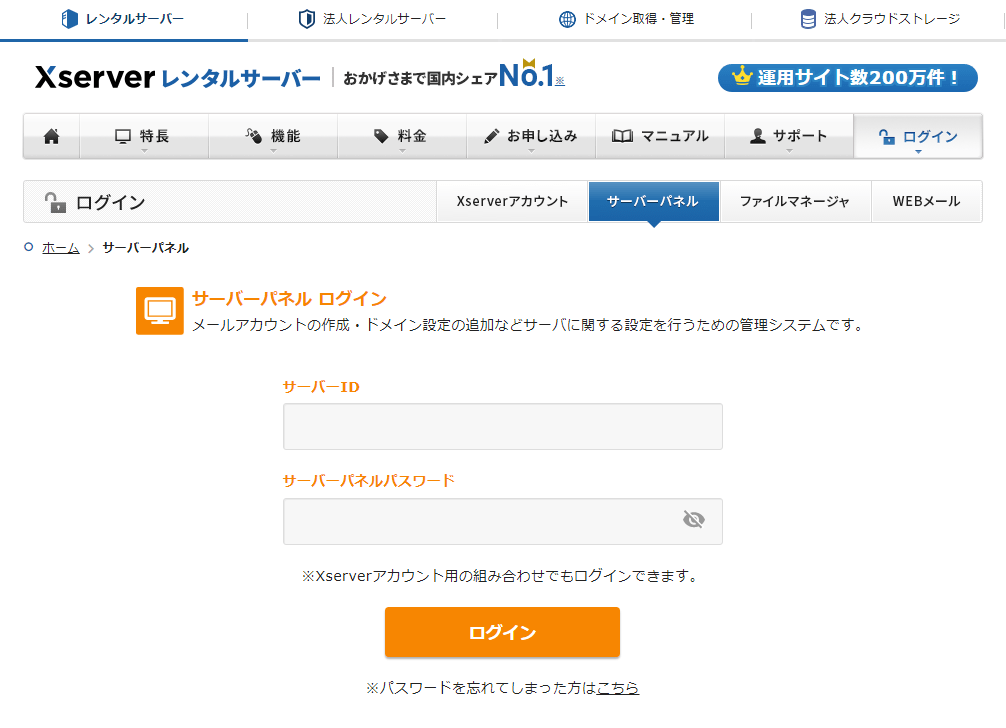
WordPress簡単インストール
管理画面が表示されます。
左2列目下にWordPressの項目があるので「WordPress簡単インストール」をクリックします。
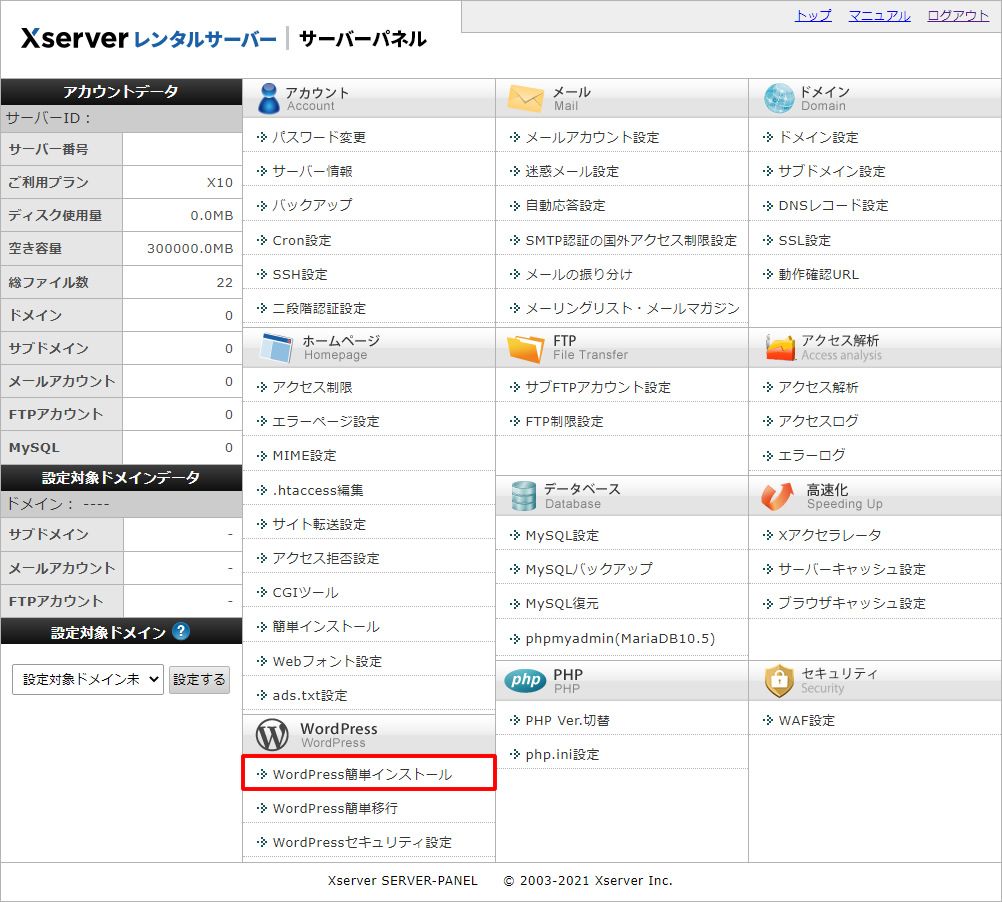
インストールするドメインを確認
WordPressをインストールするドメインを選んで「選択する」をクリックします。
※独自ドメイン(自分で取得したドメイン)設定が済んでいない場合は「エックスサーバーに独自ドメインを設定」を参照して先に独自ドメインとエックスサーバーを関連付けます。
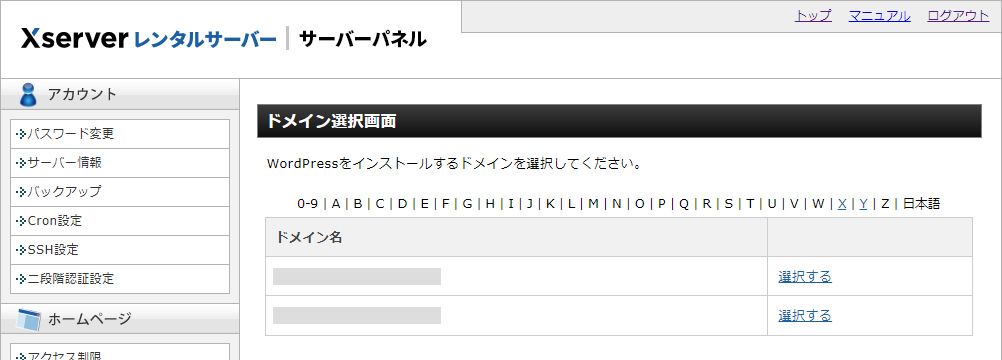
選択したドメインにインストール済みのWordPress一覧が表示されます。
サーバ契約直後はインストール済みWordPressはありません。
上部「WordPressインストール」タブをクリックします。
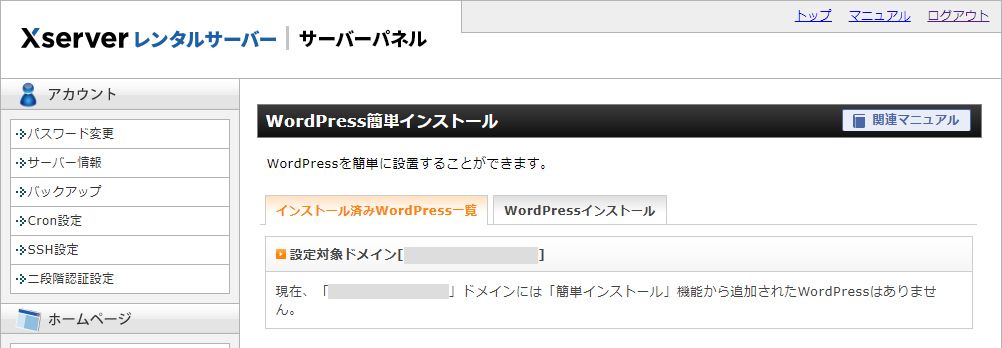
WordPressをインストール
- 「サイトURL」を確認します。
- 「ブログ名」は自分の好きな名前を入力します。
- 「ユーザー名」にWordPressログイン時に使用する名前を入力します。全角文字は使えません。
- 「パスワード」を7文字以上、16文字以内で入力します。全角文字は使えません。
- 「メールアドレス」はWordPressユーザーに関連付けされるものを入力します。
- 「キャッシュ自動削除」は特に理由がなければ「ONにする」を選択します。
- 「データベース」も特に理由がなければ「自動でデータベースを生成する」を選択します。
上記を入力し「確認画面へ進む」をクリックします。

入力内容を確認して「インストールする」ボタンをクリックします。
インストール完了まで少し時間がかかります。画面が切り替わるまで少し待ちます。
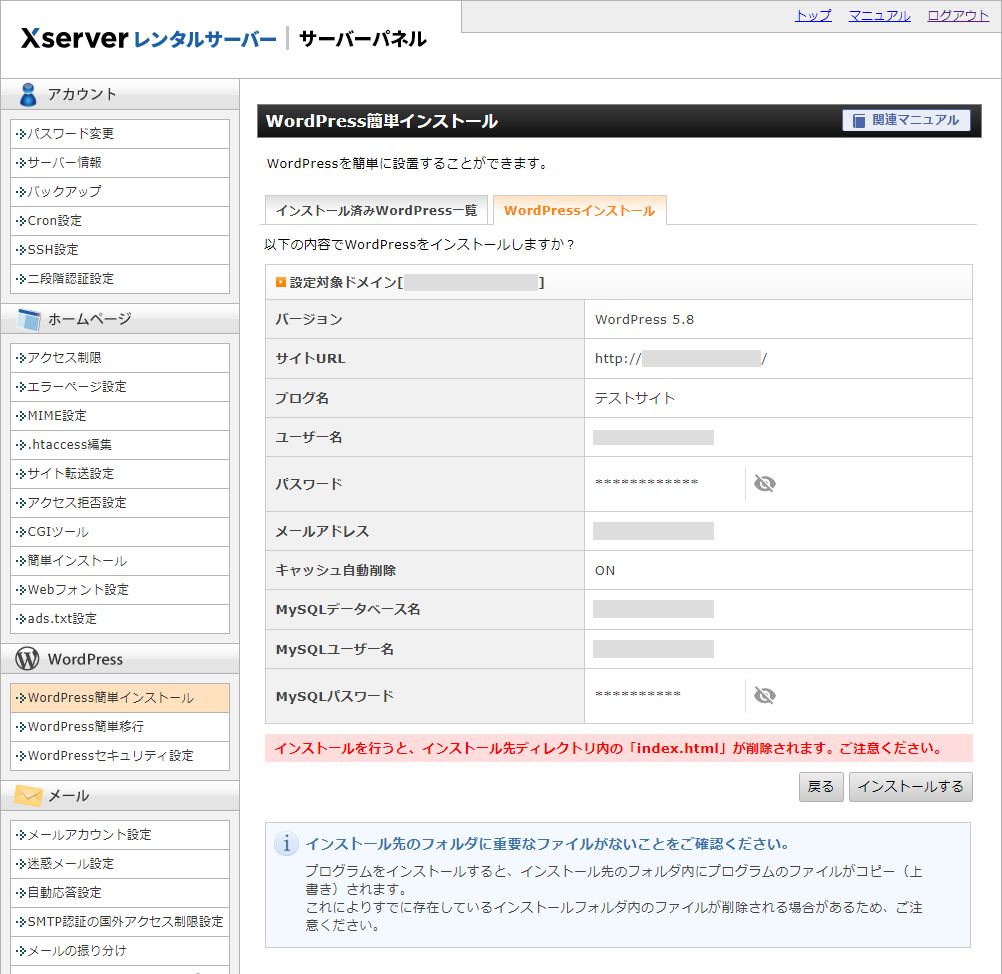
インストール完了画面が表示されます。
パスワードを表示させて「サイトURL」「管理画面URL」「ユーザー名」「パスワード」「MySQLデータベース名」「MySQLユーザー名」「MySQLパスワード」をメモして控えておきます。
以上の情報がWordPressログインや移行作業の時に必要になります。
必要情報をメモしたら「戻る」をクリックします。
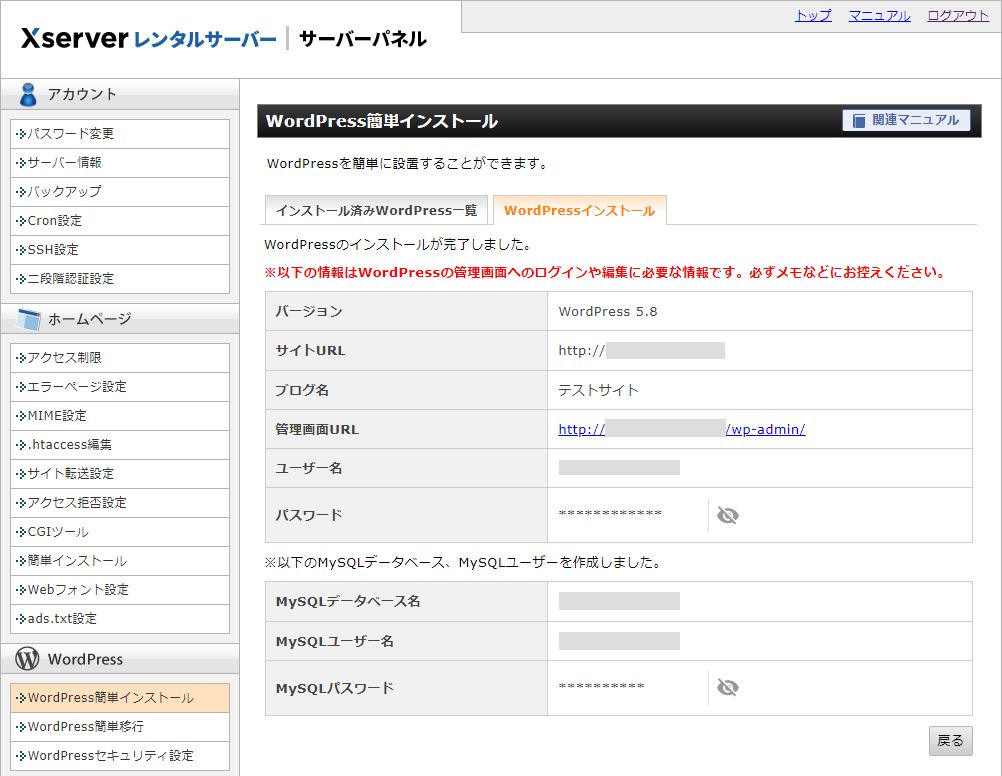
左タブ「インストール済みWordPress一覧」に先程インストールしたWordPressサイトが表示されます。

以上でWordPressサイトの簡単インストール完了です。
WordPress管理画面にログイン
先程メモした管理画面URLにアクセスしてログイン画面を表示します。
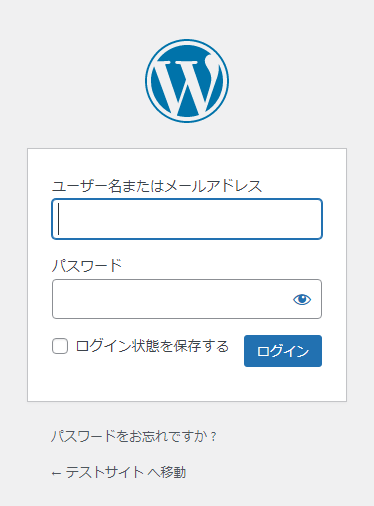
インストール時に登録した「ユーザー名」と「パスワード」を入力して「ログイン」をクリックします。